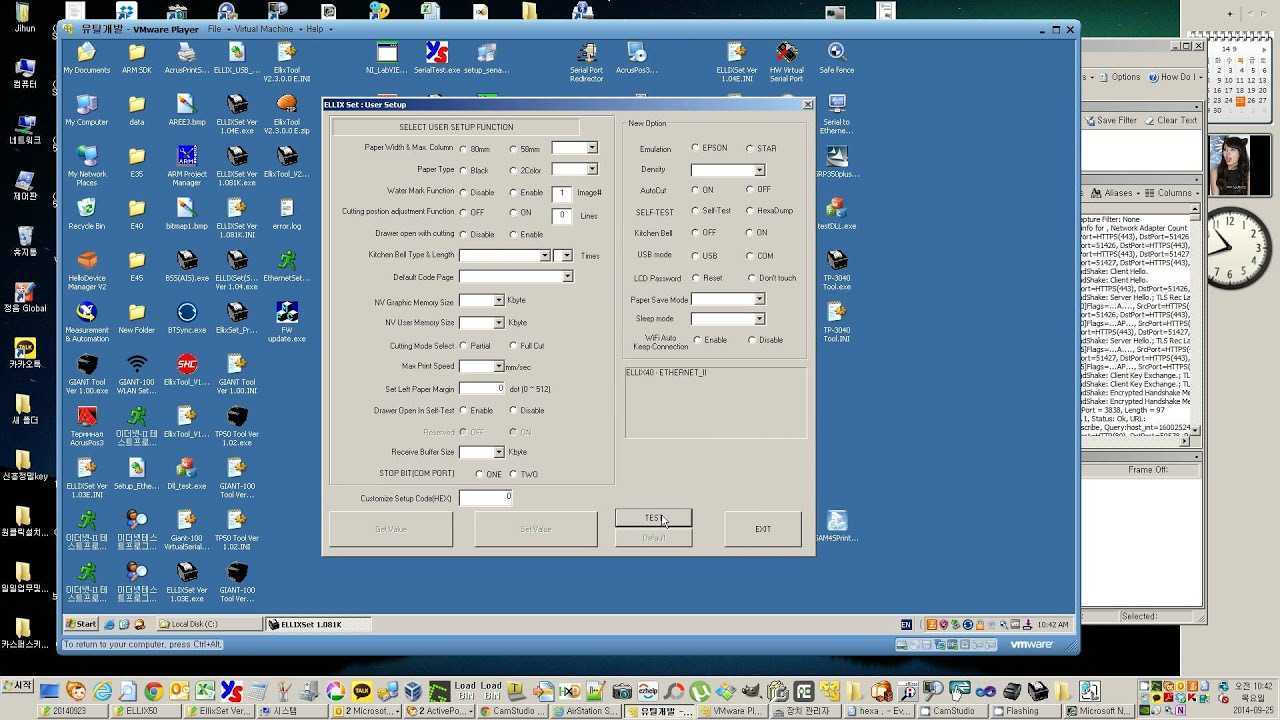
그만큼 마이크로소프트 네트워크 모니터 네트워크 트래픽을 분석하고 분류하는 데 강력한 성능을 발휘합니다. 사용자에게 친숙하며 네트워크 운영에 대한 자세한 정보를 제공합니다.
사용하여 마이크로소프트 네트워크 모니터 , 기술자는 네트워크 패킷을 관찰하고 캡처할 수 있습니다. 이를 통해 성능 문제나 안전 위반과 같은 문제를 인식하는 데 도움이 됩니다.
독점적인 기능 마이크로소프트 네트워크 모니터 다양한 프로토콜을 디코딩할 수 있다는 것입니다. 이렇게 하면 네트워크에 어떤 유형의 트래픽이나 악의적인 활동이 있는지 더 쉽게 찾을 수 있습니다.
처음에는, 마이크로소프트 네트워크 모니터 많이 될 수 있습니다. 그러나 연습을 통해 다양한 기능을 알아가면 사용자는 신속하게 데이터를 살펴보고 문제 해결에 필요한 유용한 정보를 얻을 수 있습니다.
TechRadar가 실시한 연구에 따르면 마이크로소프트 네트워크 모니터 문제 해결 시간을 30% 단축합니다. 이는 네트워크 분석을 간소화하는 데 있어 이 도구가 얼마나 효과적이고 안정적인지 보여줍니다.
Microsoft 네트워크 모니터를 사용하는 이유
마이크로소프트 네트워크 모니터 네트워크 트래픽을 쉽게 분석하고 문제를 해결할 수 있도록 도와드립니다. 이 강력한 도구를 사용하면 심층적인 통찰력을 얻고 실시간으로 문제를 식별할 수 있습니다. 네트워크 패킷을 캡처하고 검사하여 네트워크에 있는 장치 간의 통신을 모니터링하고 분석할 수 있습니다. 이를 통해 이제 막 시작한 사용자라도 네트워크 모니터링 작업이 단순화됩니다.
마이크로소프트 네트워크 모니터 또한 사용자 친화적인 인터페이스를 제공하여 패킷 캡처를 쉽게 탐색하고 중요한 정보를 찾아낼 수 있습니다. 더 이상 많은 양의 데이터를 조사할 필요가 없습니다. 이 도구는 다른 어떤 도구보다 명확성과 효율성을 제공합니다.
그 신뢰성과 효율성은 마이크로소프트 네트워크 모니터 네트워킹 세계의 필수 요소. 수많은 조직에서 이 강력한 소프트웨어를 사용하여 복잡한 네트워크 문제를 진단하고 시스템을 최적화했습니다. 그 성공은 그 힘에 대한 진정한 증거입니다.
Microsoft 네트워크 모니터 설치
- 계속해 마이크로소프트 공식 홈페이지 최신 버전을 다운로드하세요. 마이크로소프트 네트워크 모니터 .
- 파일을 찾아 더블 클릭 설치를 시작합니다.
- 읽기 EULA 그리고 클릭 동의 함 계속하다.
- 설치 위치와 원하는 추가 구성 요소를 선택하세요.
- 누르다 설치하다 설치를 시작합니다.
- 완료되면 다음을 열 수 있습니다. 마이크로소프트 네트워크 모니터 데스크탑이나 시작 메뉴에서.
이 기능은 다음 경우에만 사용할 수 있습니다. Windows 운영 체제 .
사용자 친화적인 인터페이스와 네트워크 트래픽 캡처, 분석, 진단을 위한 다양한 기능을 갖추고 있습니다.
Microsoft 네트워크 모니터가 처음에 개발되었다는 사실을 알고 계셨습니까? 시스템 관리 서버(SMS) 네트워크 관리 도구 모음의 일부로?
시간이 지남에 따라 네트워크 문제를 모니터링하고 해결하는 강력한 기능으로 인해 네트워크 관리자에게 인기를 얻었습니다.
Microsoft 네트워크 모니터에서 캡처 시작
가져오다 마이크로소프트 네트워크 모니터 인생에! 앱을 실행하고 데이터를 캡처하려는 네트워크 인터페이스를 선택하십시오. 그런 다음 시작 버튼을 누릅니다.
프로토콜이나 소스/대상 주소와 같은 특정 유형의 트래픽을 캡처하도록 필터를 지정할 수 있습니다. 실시간으로 트래픽 세부 정보를 보거나 나중에 분석할 수 있도록 파일에 저장하세요.
완료되면 중지 버튼을 누르세요. 이 도구는 많은 기능을 제공합니다. 필터 적용, 보기 사용자 정의, 패킷 그룹화, 데이터 내보내기 등이 있습니다.
탐험가처럼 네트워크 트래픽을 탐색하세요. 마이크로소프트 네트워크 모니터 쉽게 디지털 세계를 탐색하고 숨겨진 보석을 발견할 수 있습니다.
이 도구는 보안에도 좋습니다. 네트워크 관리자는 취약점이 악용되기 전에 이를 탐지할 수 있습니다. 그리고 조직을 보호하기 위해 즉각적인 조치를 취하십시오.
다음을 통해 네트워크 분석의 매혹적인 세계를 발견해 보세요. 마이크로소프트 네트워크 모니터 당신의 믿음직한 가이드로서. 이 강력한 도구로 비교할 수 없는 통찰력을 얻으세요!
캡처된 데이터 분석
데이터 분석을 시작하려면 패킷 구조를 이해하십시오. 목록을 탐색하여 패킷과 세부 정보를 확인하세요. 패턴이나 불규칙성을 찾으려면 헤더, 주소, 길이, 타임스탬프 및 기타 정보를 살펴보세요.
사용된 프로토콜을 검사합니다. 마이크로소프트 네트워크 모니터 통신 계층에 대한 상세한 프로토콜 분석을 제공합니다. 이상 현상이나 병목 현상이 있는지 기능과 동작을 확인하세요.
장치나 호스트 간의 대화나 교환을 연구합니다. 대화를 분석하여 대기 시간이나 통신 문제의 원인을 찾습니다. 최적화를 위해 문제가 있는 노드와 네트워크를 식별합니다.
다음의 필터 및 전문가 보기를 사용하세요. 마이크로소프트 네트워크 모니터 분석을 구체화합니다. IP, 포트, 프로토콜 등과 같은 기준에 따라 선택 패킷을 필터링합니다. 전문가 보기는 재전송, 오류 등에 대한 정보를 제공합니다.
결론적으로 효과적인 분석을 위해서는 패킷 검사, 프로토콜 검사, 대화 평가, 필터링의 체계적인 접근이 필요합니다. 이 프로세스는 네트워크 인프라의 네트워크 문제 해결, 성능 조정 및 보안을 강화합니다. 마이크로소프트 네트워크 모니터 네트워크 분석의 잠재력을 최대한 활용하는 데 도움이 됩니다.
Microsoft 네트워크 모니터의 기능 및 도구 사용
마이크로소프트 네트워크 모니터 네트워크 트래픽을 모니터링하고 분석하는 다양한 기능과 도구를 갖춘 강력한 소프트웨어입니다. 캡처 필터 사용자가 모니터링하려는 트래픽 유형을 선택할 수 있습니다. 패킷 분석 개별 패킷과 해당 내용의 세부정보를 자세히 살펴봅니다. 그만큼 전문가 시스템 네트워킹 프로토콜과 해당 동작 패턴에 대한 지식을 제공합니다. 심지어는 보안 취약점 이는 널리 사용되는 네트워킹 프로토콜에 영향을 미쳤습니다. 이 도구를 활용하면 전문가가 네트워크를 효율적으로 모니터링하고 분석하는 데 도움이 됩니다. 안정적인 네트워크 통신에 의존하는 조직을 위해 최적의 성능과 보안을 지원합니다.
일반적인 문제 해결
Microsoft 네트워크 모니터에 문제가 있습니까? 다음은 일반적인 문제에 대한 5가지 쉬운 해결 방법입니다.
- 소프트웨어가 올바르게 설치되었는지 확인하십시오.
- 네트워크 어댑터가 호환되는지 확인하세요.
- 트래픽을 캡처할 수 있는 올바른 권한이 있는지 확인하세요.
- 저장된 데이터를 위한 충분한 디스크 공간이 있는지 확인하세요.
- 최신 버전으로 업데이트하세요.
아직도 도움이 필요하신가요? 다음 추가 팁을 잊지 마세요.
Microsoft Store에서 앱을 제거하는 방법
- 성능을 높이려면 불필요한 프로토콜을 비활성화하십시오.
- 필터와 전문가 보기를 사용하여 캡처된 데이터를 검사하세요.
- 실시간 캡처 기능으로 실시간 트래픽을 모니터링하세요.
기다리지 말고 지금 조치를 취하여 문제를 해결하세요!
결론
Microsoft 네트워크 모니터는 네트워크 관리자에게 큰 도움이 됩니다 . 사용자 친화적인 인터페이스와 분석 능력 덕분에 귀중한 자산이 되었습니다. 심층 패킷 분석을 위한 다양한 필터와 옵션을 제공합니다. 이를 통해 관리자는 문제를 신속하게 감지하고 해결하여 네트워크를 원활하게 실행할 수 있습니다.
또한, 실시간 모니터링 및 패킷 캡처 여러 인터페이스에서 사용할 수 있습니다. 이를 통해 사용자에게 잠재적인 문제나 보안 위협에 대한 정보를 제공합니다. 또한 Microsoft Network Monitor는 Wireshark와 같은 다른 Microsoft 제품과 통합되어 보다 포괄적인 네트워킹 분석을 지원합니다.
이 도구의 이야기는 매우 매력적입니다. 90년대에 Microsoft에서 만들어졌으며 SMS(Systems Management Server)의 일부였습니다. 수년이 지나면서 향상된 기능과 유용성을 갖춘 독립형 애플리케이션이 되었습니다.














